無効なサイロ デタッチ 0x000001CB の修正: BSOD 問題の解決策

INVALID_SILO_DETACH エラーはブルー スクリーン (BSOD) として現れ、エラー コード 0x000001CB に関連付けられています。この問題は主に開発者に影響しますが、一般ユーザーもこの問題を経験する可能性があります。このガイドは、この問題の解決を支援することを目的としています。
INVALID_SILO_DETACH エラーを解決するにはどうすればよいですか?
1. Windowsとドライバーのアップデートがインストールされていることを確認する
- [スタート]メニューをクリックし、[設定]を選択します。
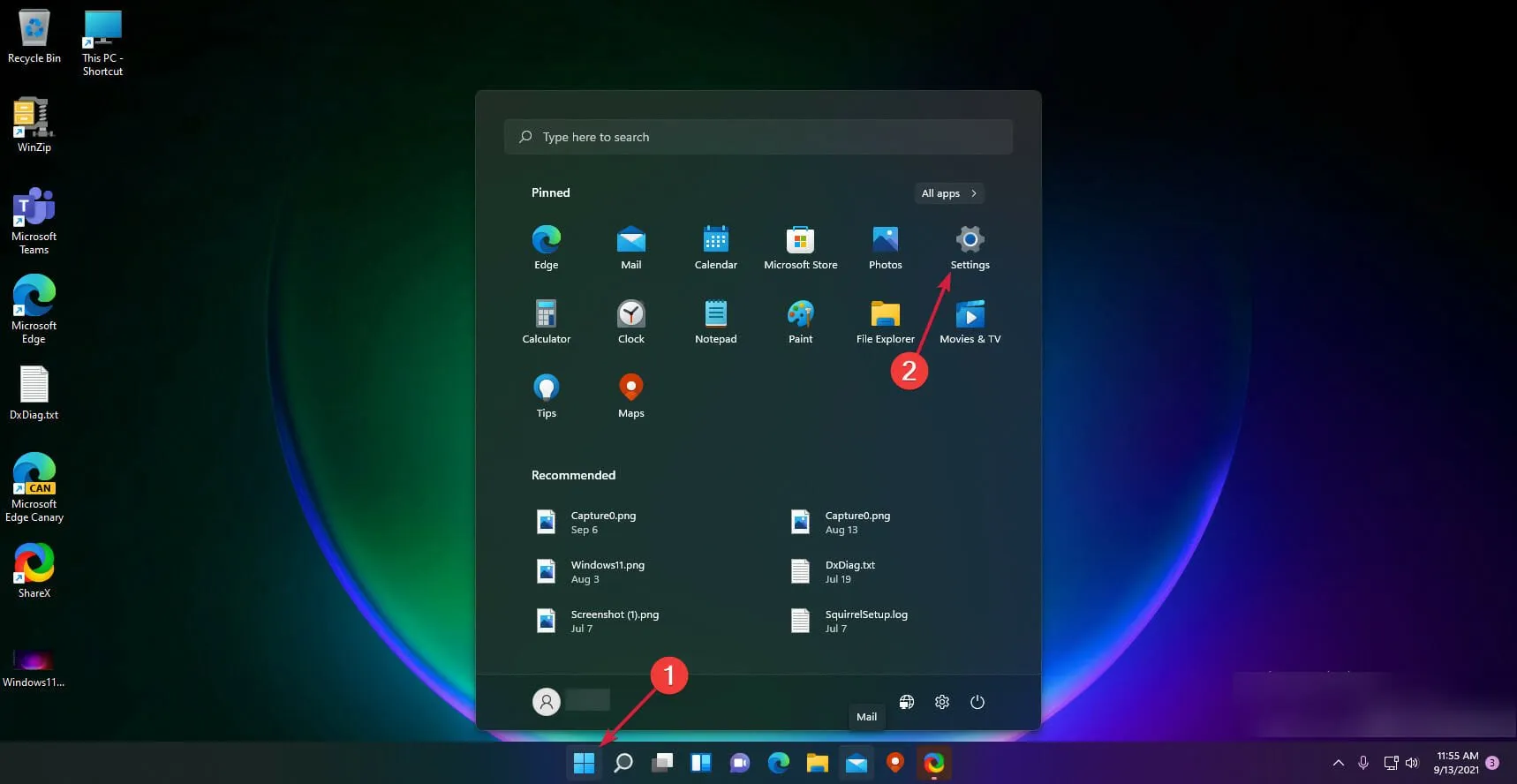
- Windows Update セクションに移動し、「更新プログラムの確認」ボタンをクリックします。
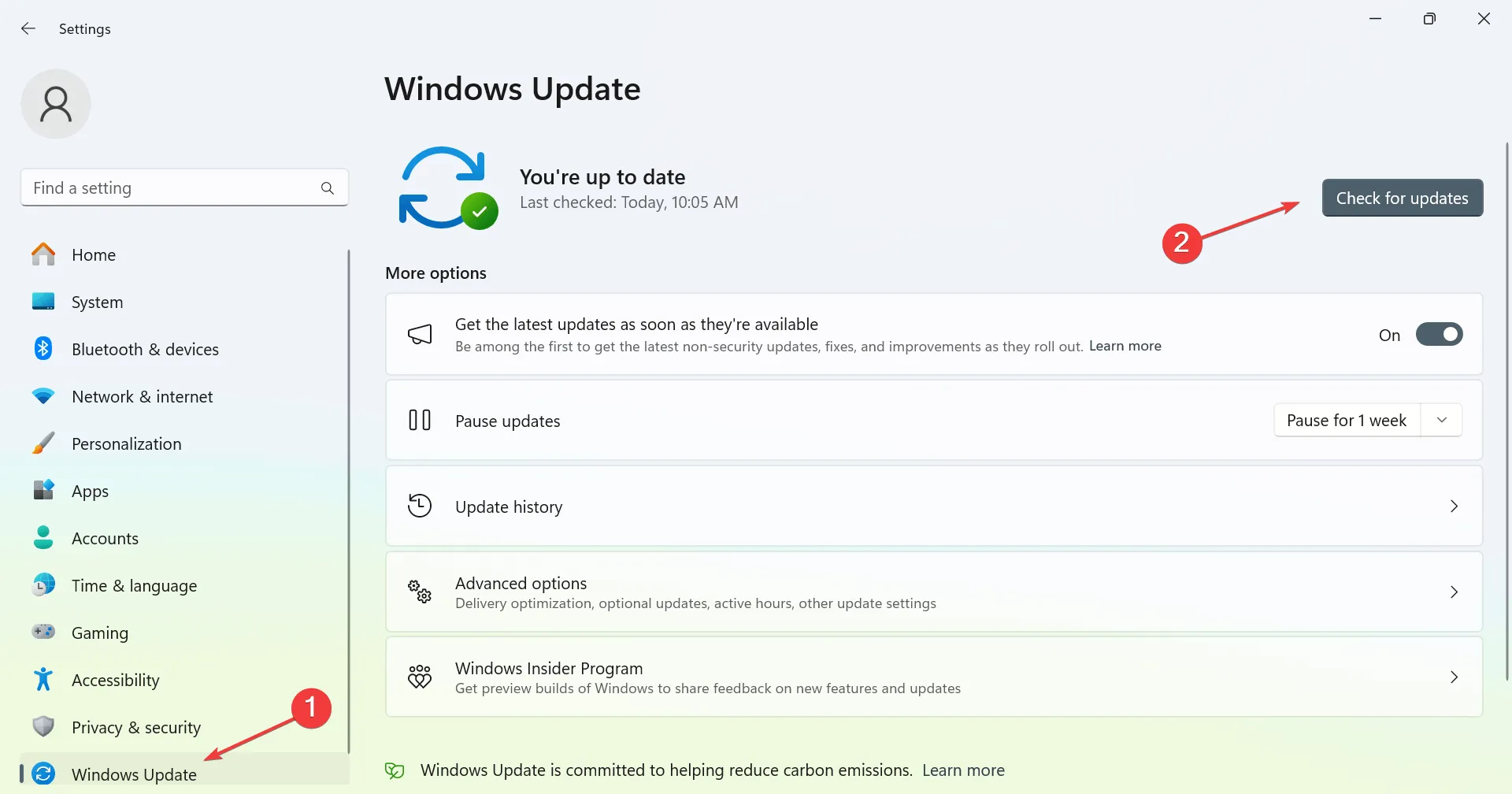
- アップデートが利用可能な場合は、自動的にダウンロードされます。
- 更新プログラムがインストールされた後、エラーが解決されたかどうかを確認します。
このような問題の発生を防ぐために、Windows 11 でドライバーを更新することも同様に重要です。
2. システムにエラーがないか確認する
- Windows + キーを押してS 検索を開き、「cmd」と入力して、「管理者として実行」を選択します。
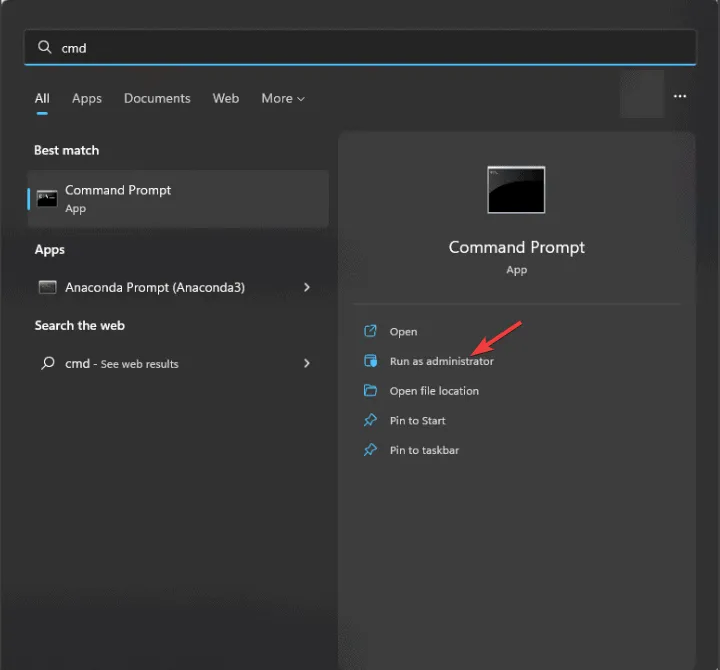
sfc /scannowと入力して を押しますEnter。
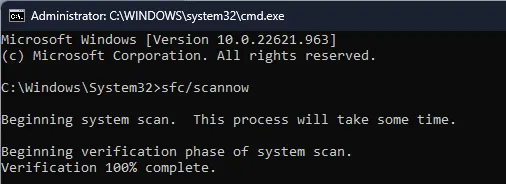
- スキャンが完了するまで待ちます。
- 次に、次のコマンドを実行します。
DISM /Online /Cleanup-Image /CheckHealth DISM /Online /Cleanup-Image /ScanHealth - 以前のスキャンで問題が検出された場合は、 を実行します
DISM /Online /Cleanup-Image /RestoreHealth。
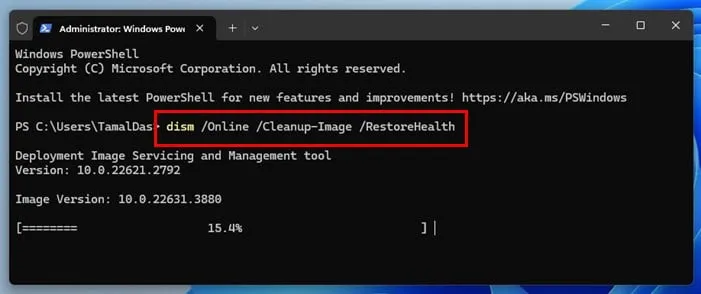
これらのコマンドの実行には時間がかかる可能性があるため、プロセスを中断しないようにしてください。
3. スタートアップアプリケーションとサービスの読み込みを防止する
- Windows + をR 同時に押して、 msconfigと入力します。
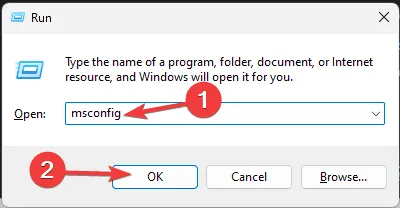
- [サービス] ウィンドウで、[Microsoft のサービスをすべて非表示にする] チェックボックスをオンにし、[すべて無効にする]をクリックします。
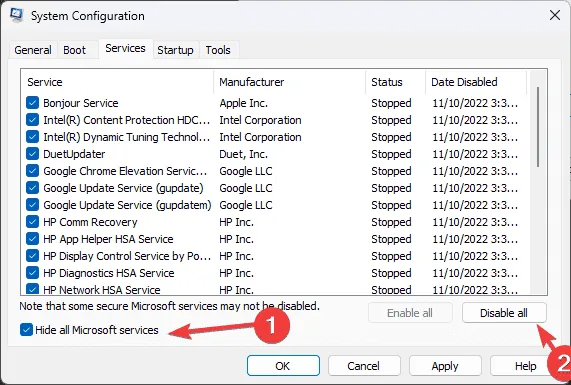
- [適用]と[OK] を選択します。ただし、まだコンピューターを再起動しないでください。
- ショートカット+ + を使用してタスク マネージャーを開きます。CtrlShiftEsc
- [スタートアップ] タブに移動し、スタートアップ アプリケーションをすべて選択して[無効にする]ボタンを押して無効にします。
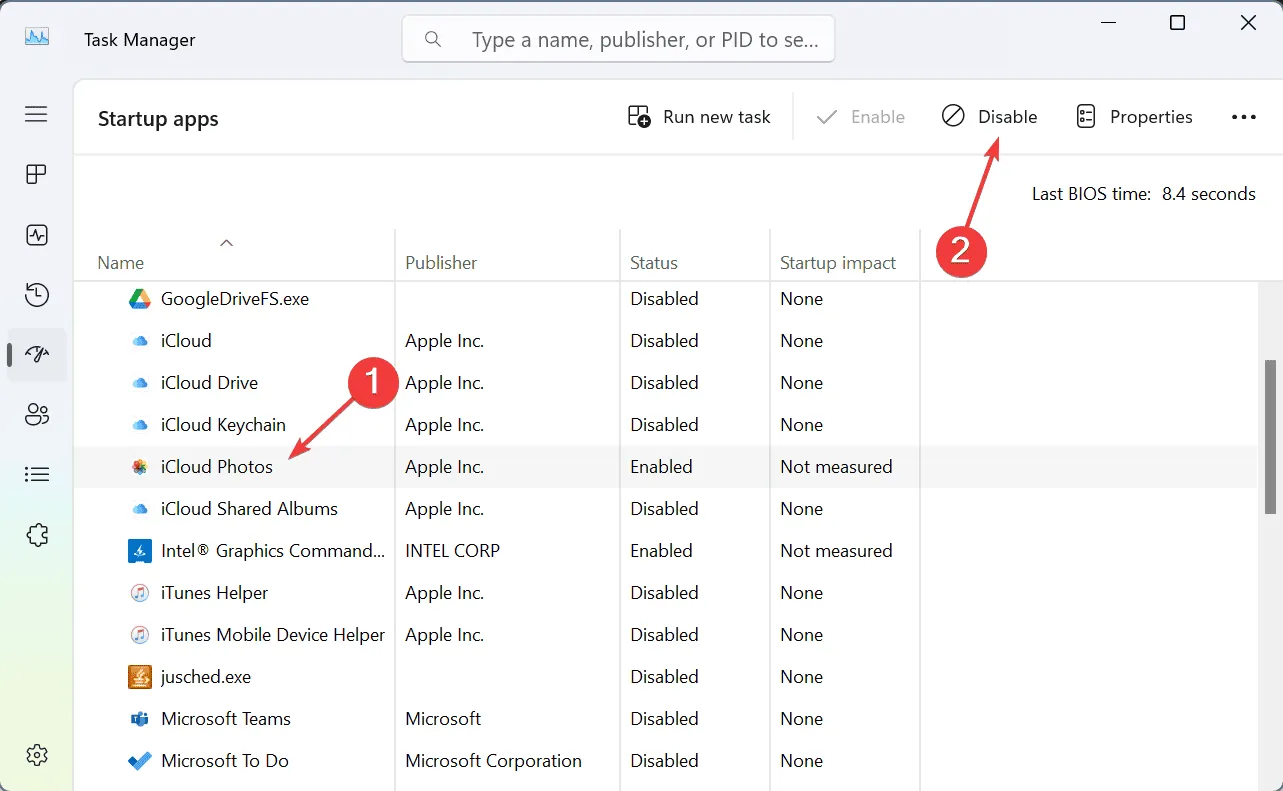
- その後、コンピューターを再起動します。
PC を再起動したら、問題が解決したかどうかを確認します。問題が解決した場合は、原因が特定されるまで、無効になっているサービスとアプリケーションを 1 つずつ再度有効にします。
4. システムの復元を試みる
- Windows + を押してrstruiRと入力し、 を押します。Enter
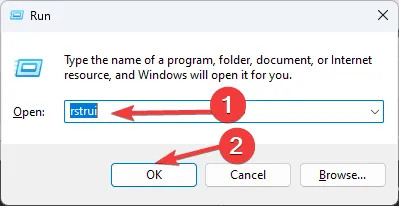
- 戻りたい復元ポイントを選択し、「次へ」をクリックします。
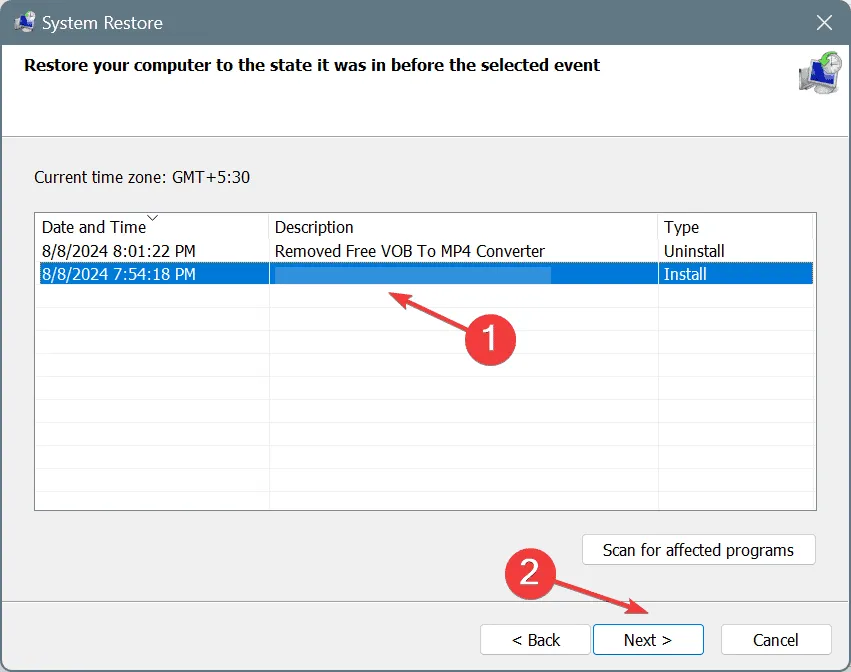
- 画面上の指示に従ってプロセスを完了します。
問題が解決しない場合は、ハードウェアを確認するか、Windows 11 を工場出荷時の状態にリセットして解決策を探すことを検討してください。
INVALID_SILO_DETACH エラーはまれであり、通常は開発者のみが遭遇しますが、このガイドは、このエラーに遭遇した場合に役立ちます。



コメントを残す